تُسهّل إضافة المواقع في صور iPhone البحث عن الصور في مجموعتك بشكل أسرع حسب الموقع. إذا لم تُفعّل خيار الموقع على iPhone لإدراج المواقع تلقائيًا في الصور، يمكنك إضافتها يدويًا باستخدام حيلة بسيطة للغاية.
كيفية إضافة الموقع إلى الصور على iPhone
الخطوة 1: حدد الصورة التي تريد إضافة موقع إليها، وانقر على أيقونة "i" الموجودة أدناه لعرض واجهة معلومات الصورة.

الخطوة الثانية: عند ظهور واجهة المعلومات الأساسية للصورة، انقر على "إضافة موقع" لإضافة موقع إلى هذه الصورة. ثم أدخل الموقع الذي تريد إضافته إلى الصورة. سيظهر الموقع في القائمة أدناه، ويمكنك النقر عليه لإضافته إلى الصورة.
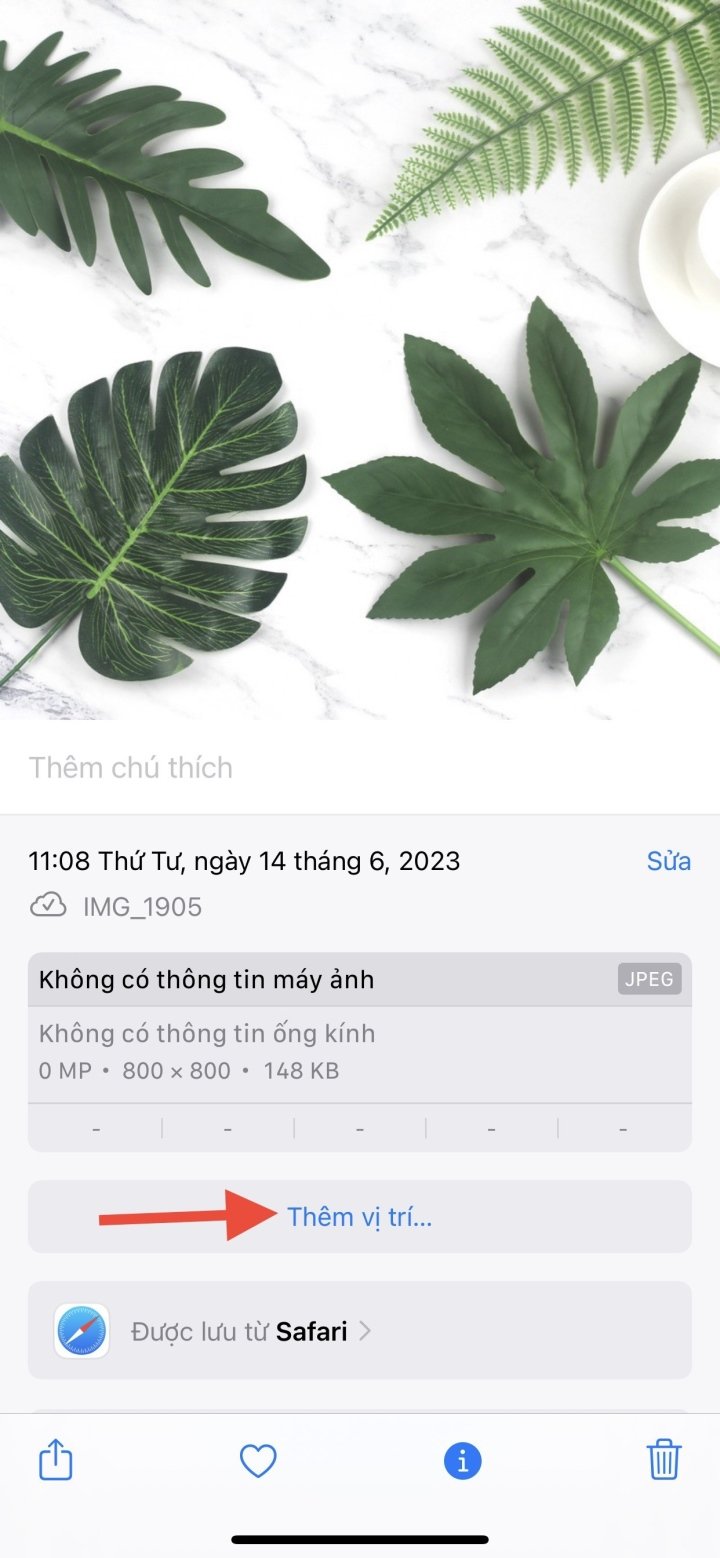
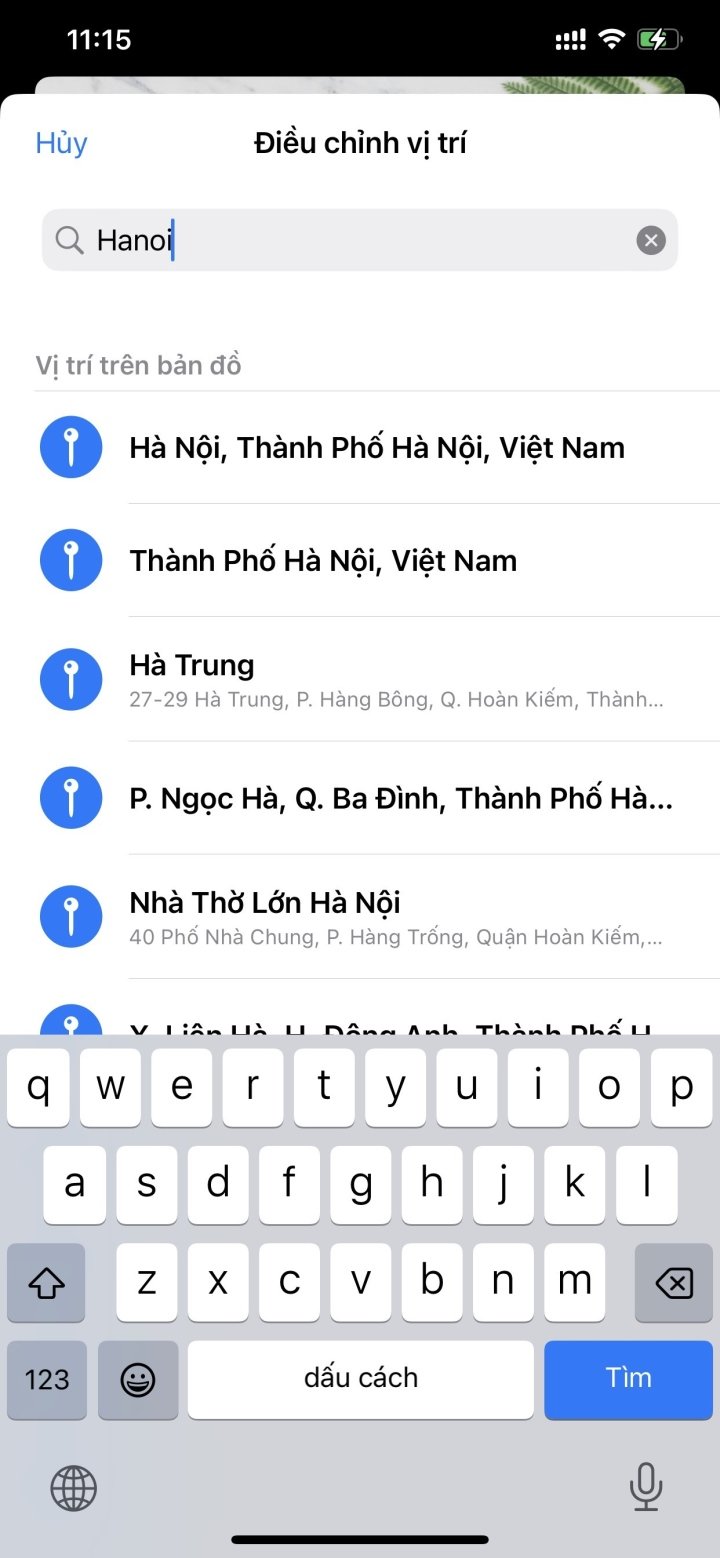
الخطوة 3: تم إدراج نتيجة الموقع في الصورة مع الخريطة كما هو موضح أدناه. يمكن للمستخدمين النقر على الخريطة لرؤية الموقع بشكل أوضح عند الحاجة. أو النقر على "تعديل" لتغيير الموقع السابق المُدرج في الصورة.
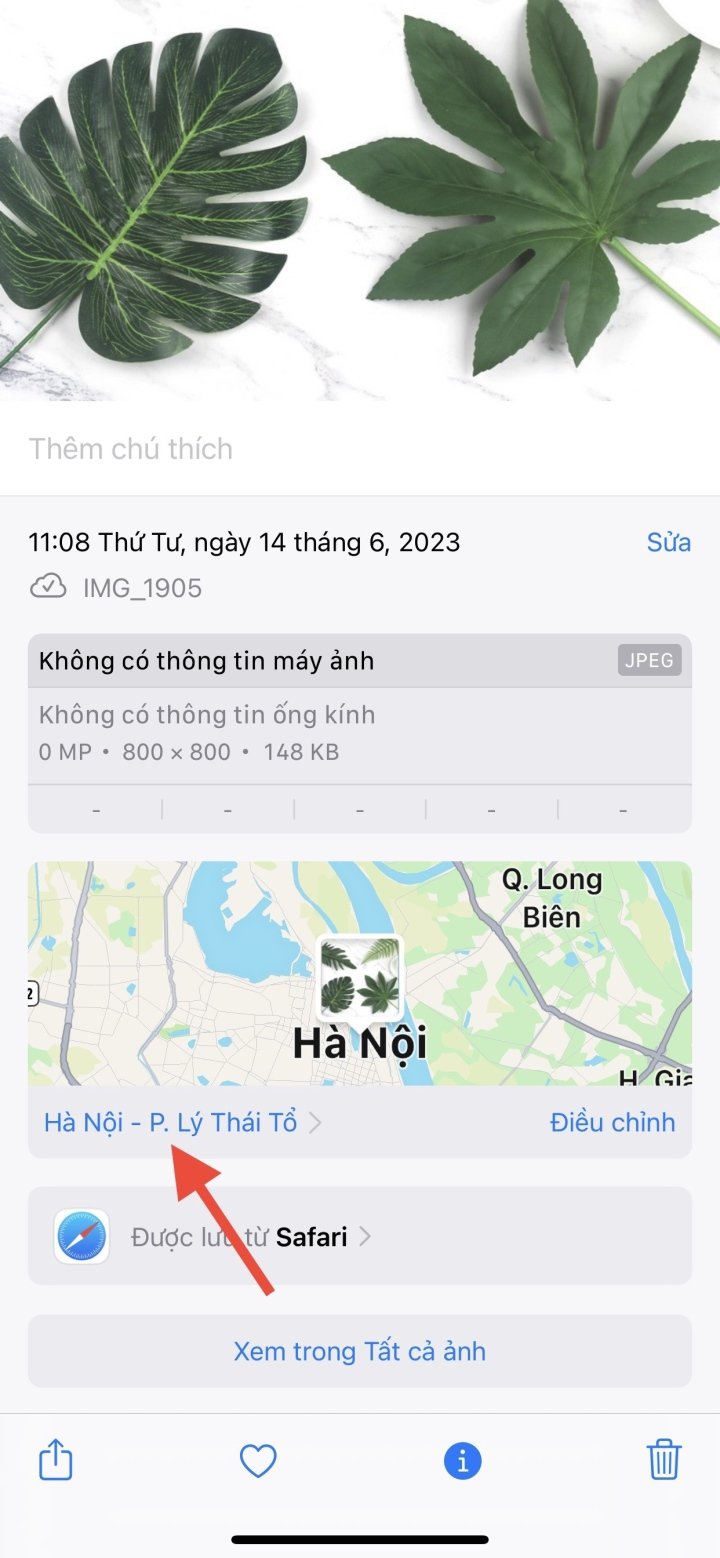
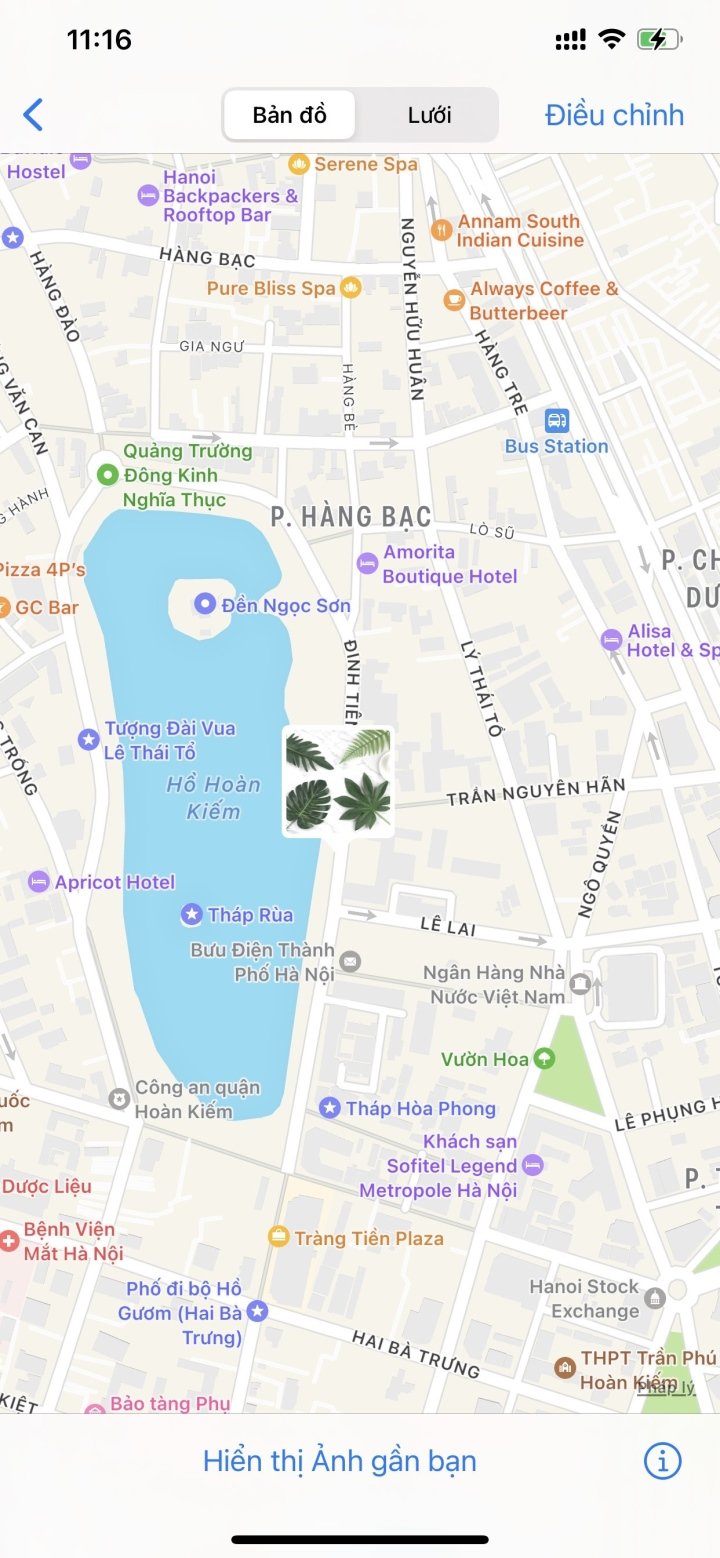
كيفية إضافة الموقع إلى صور متعددة على iPhone
بالإضافة إلى إضافة موقع إلى صورة، يتيح iPhone للمستخدمين إضافة عدة صور في آنٍ واحد لتوفير الوقت. سترشدك المقالة التالية إلى كيفية إضافة موقع إلى الصور على iPhone.
الخطوة ١: في واجهة الألبوم على جهاز iPhone، انقر على زر " تحديد" في أعلى يمين الشاشة. ثم انقر على الصور التي تريد إضافة موقع إليها.
بمجرد تحديد الصورة، انقر على أيقونة النقاط الثلاث في الزاوية اليمنى السفلية من الشاشة.
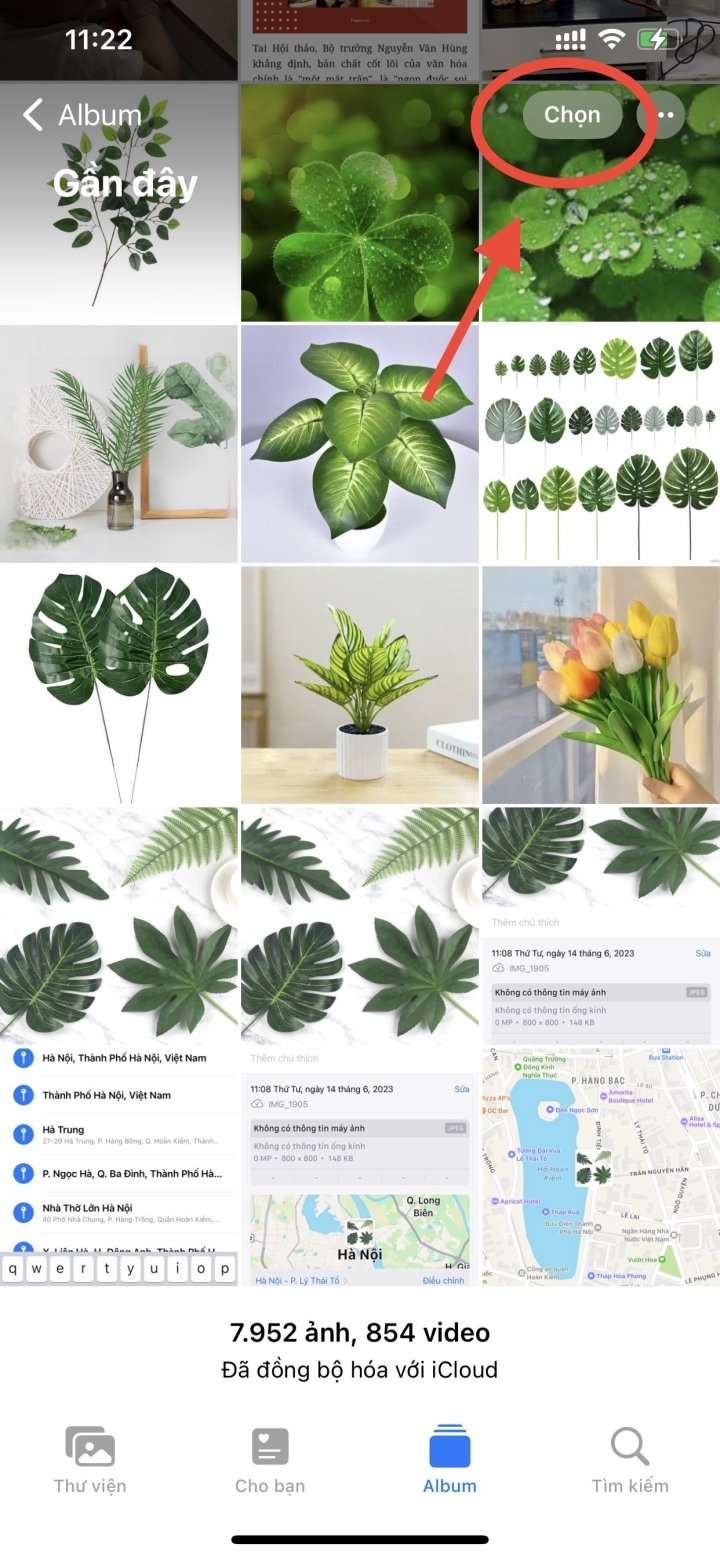
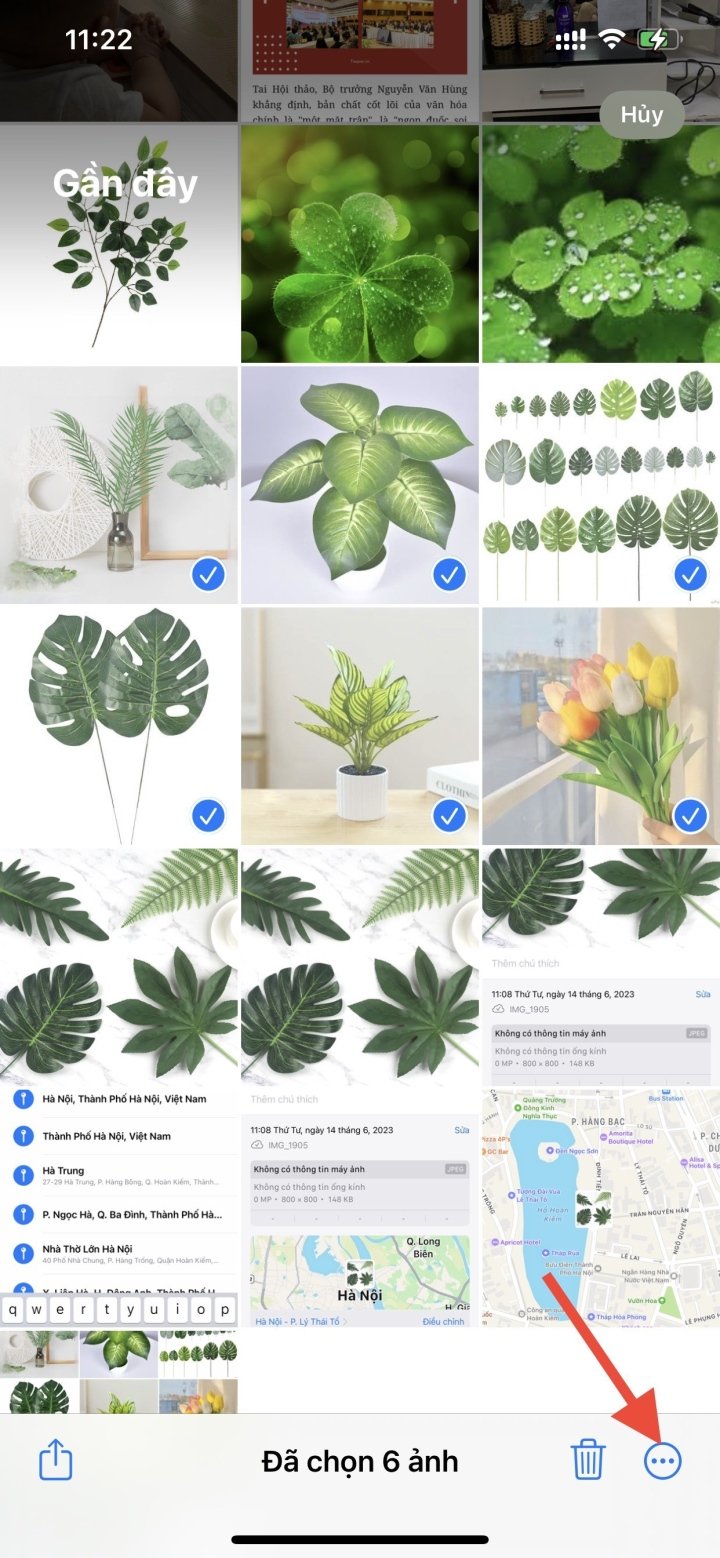
الخطوة الثانية: ستظهر لك واجهة تخصيص الصورة، ينقر المستخدم على "ضبط الموضع" لإضافة موضع للصور التي حددها. ثم ستظهر لك واجهة لتحديد الموضع الذي تريد إدراجه في الصورة.
يقوم المستخدمون بإدخال الموقع الذي يريدون البحث فيه في شريط البحث، ثم النقر فوق موقع النتيجة أدناه لإكمال البحث.
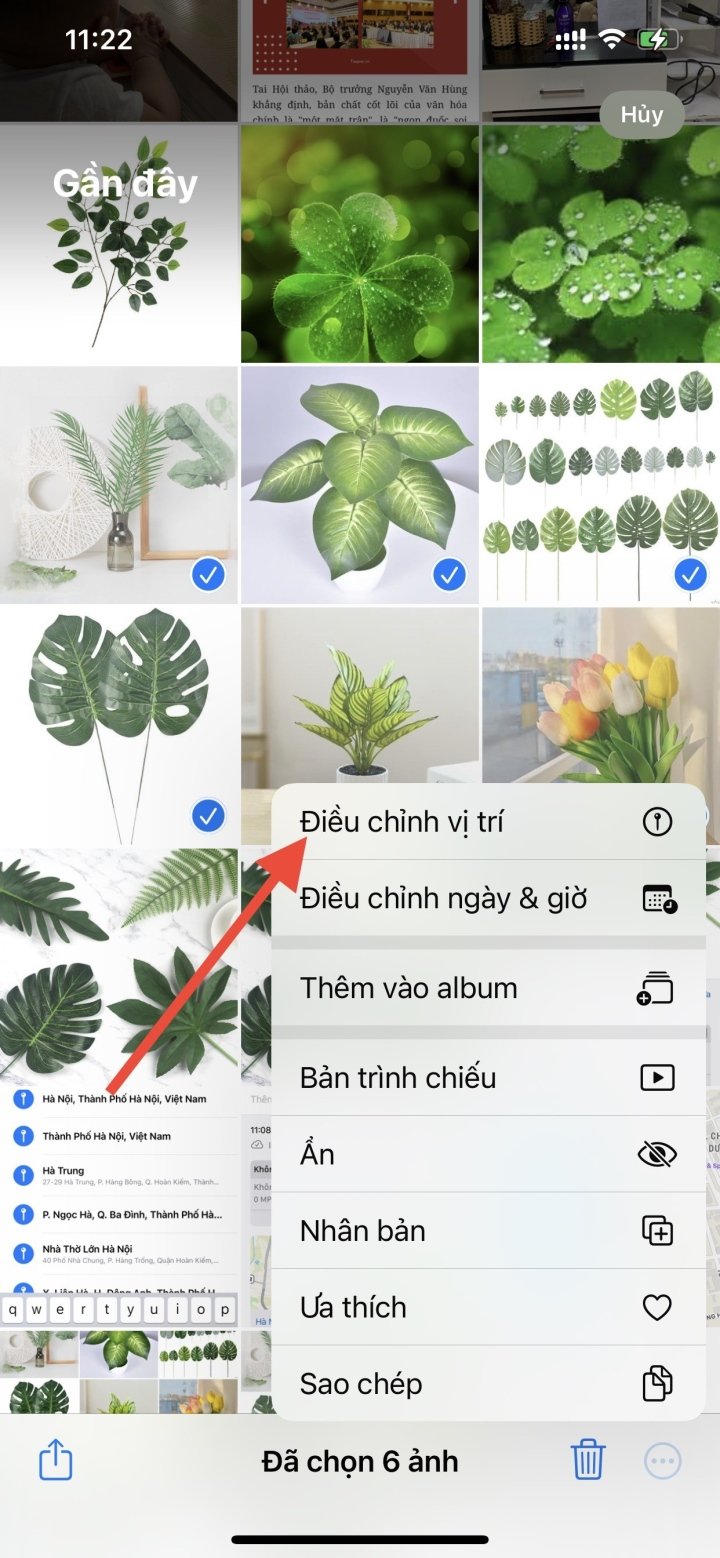
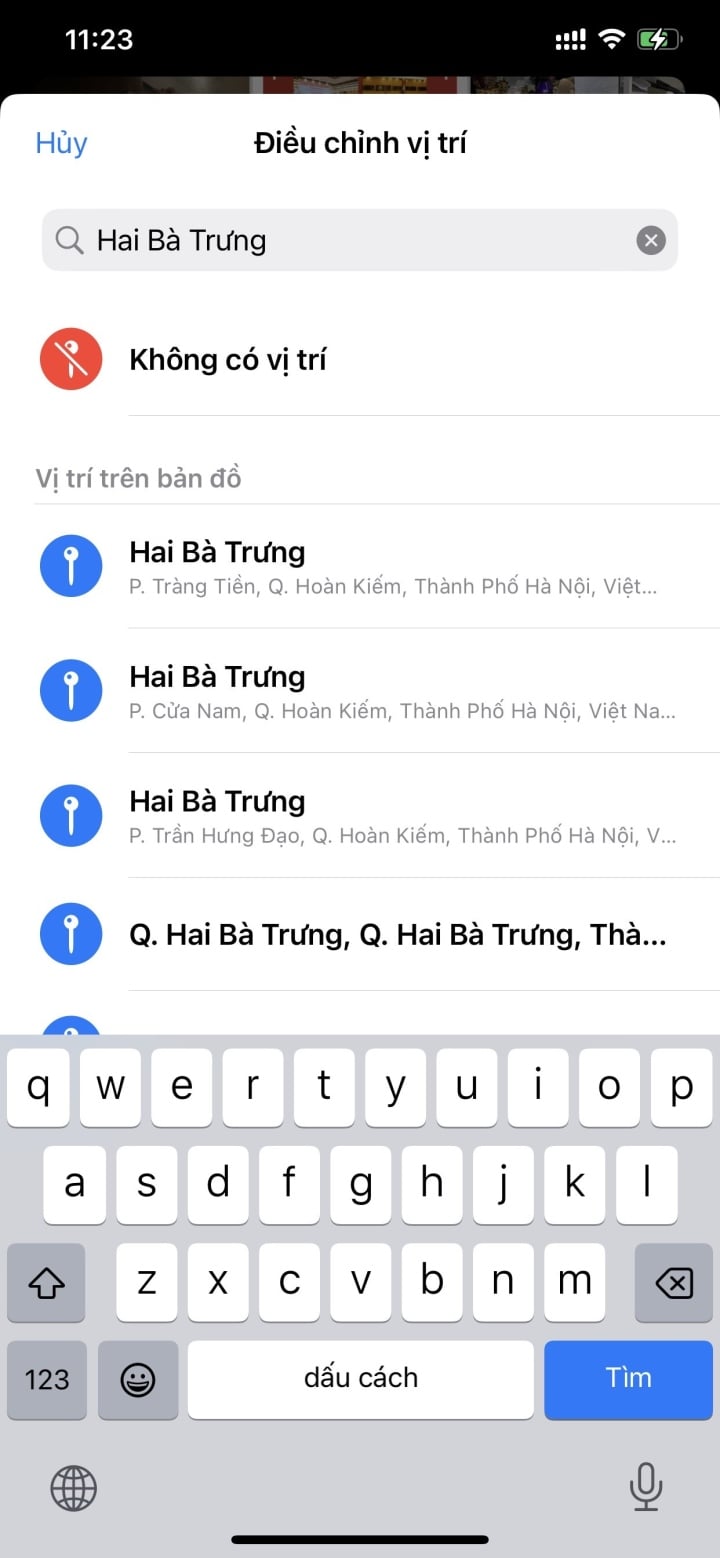
فيديو تعليمي حول إدراج الموقع في الصور على iPhone
نهات ثوي
مفيد
العاطفة
مبدع
فريد
[إعلان 2]
مصدر
































































































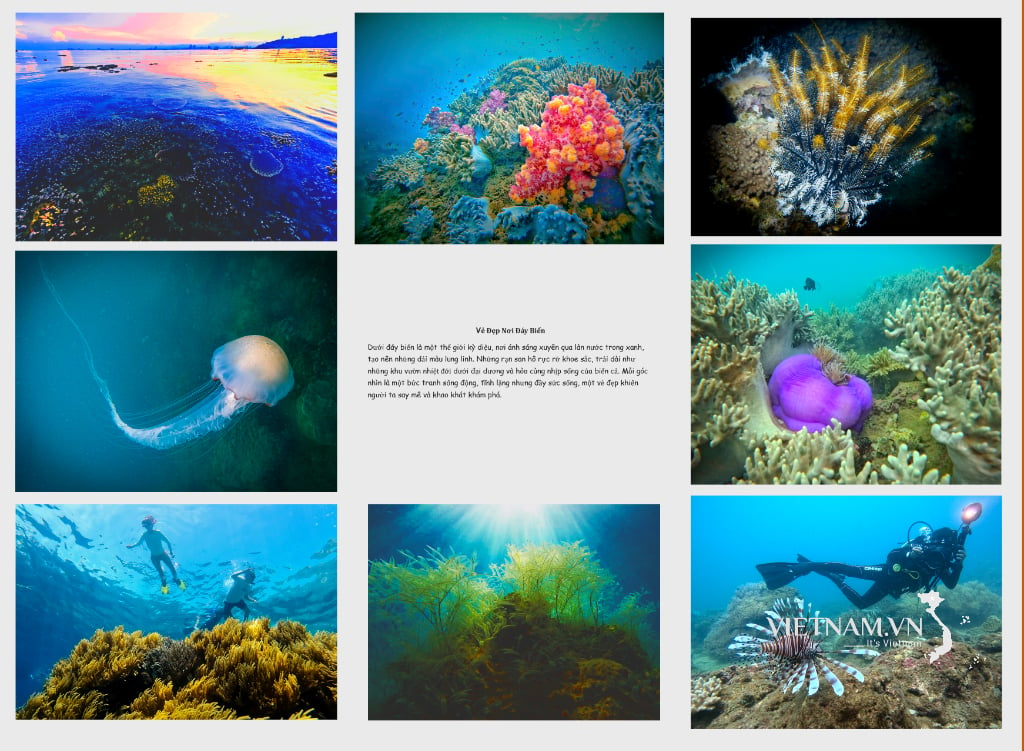



تعليق (0)